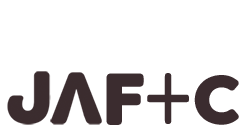04 Oct Cómo instalar Google Analytics en WordPress paso a paso
Tener una página web de empresa es fundamental para poder mostrar a nuestros clientes (y también a los posibles clientes) nuestros productos o servicios durante las 24 horas del día. Pero eso solo no es suficiente. Debemos aprovechar que tenemos nuestra web para poder sacarle el máximo partido y no solo basta con mostrar nuestros productos, dar la opción de que contacten con nosotros o que vean cómo trabajamos.
Instalar Google Analytics en la web es fundamental. Aquí queremos enseñaros paso a paso cómo podéis ver las estadísticas que os aportarán información necesaria para mejorar vuestro negocio.
Si tienes una página web hecha en WordPress lo podéis hacer de dos formas:
- Inicia sesión en Google Analytics (deberás tener una cuenta de Gmail o crearla).
- Haz clic en Administrar. (ver imagen abajo).
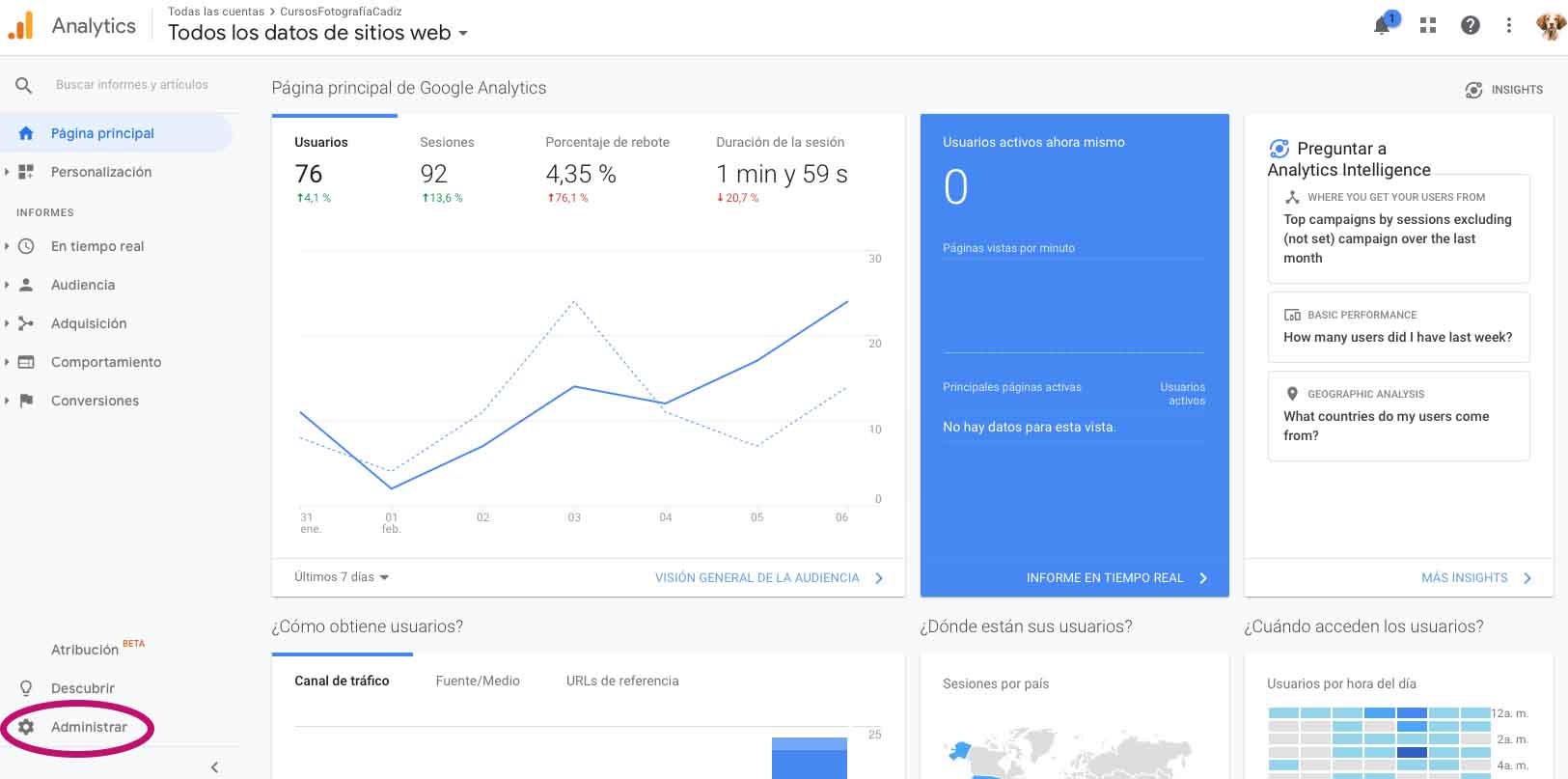
- A continuación clic en Administrar Cuenta. (ver imagen abajo).
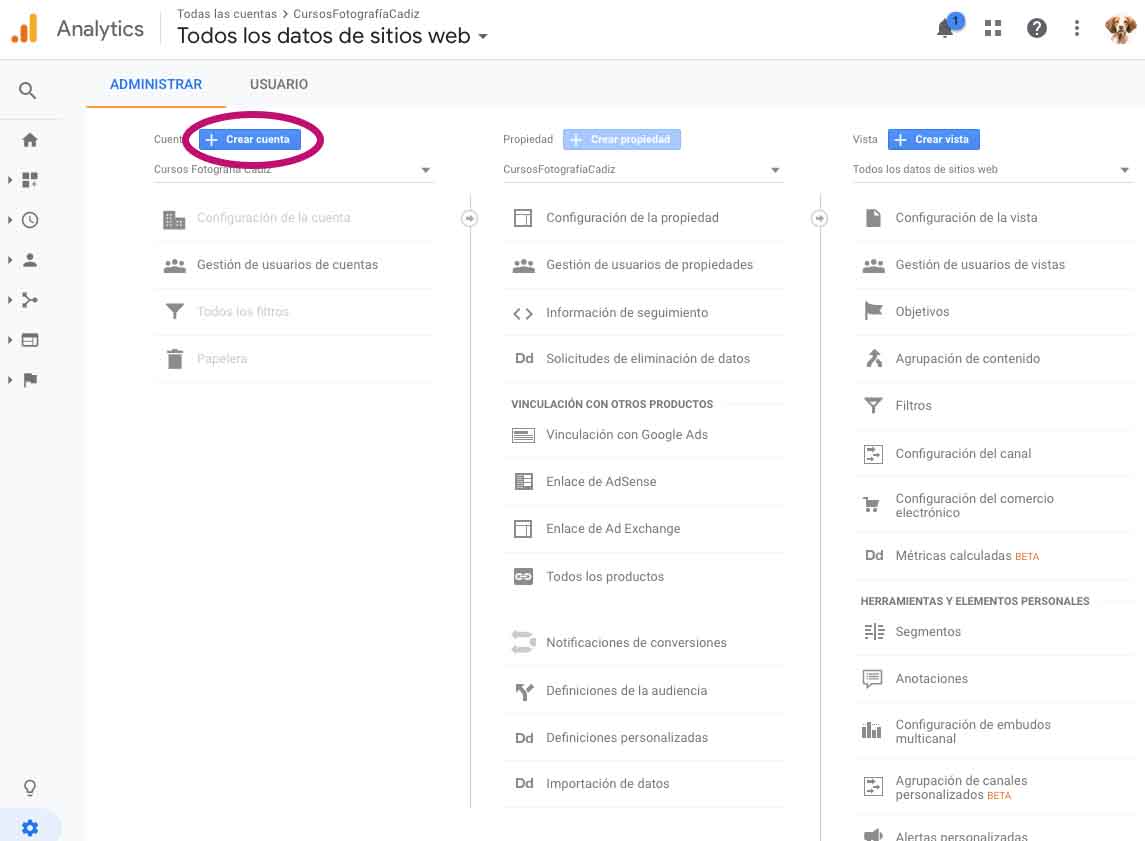 Ahora deberás rellenar los datos que te piden.
Ahora deberás rellenar los datos que te piden.
- Configuración de la cuenta: pon un nombre descriptivo que te permita localizarla fácilmente si tienes varias cuentas.
- ¿Qué quiere medir? Elige la opción “Web” para conocer las estadísticas de tu página.
- Configuración de la propiedad. Rellena estos campos: Nombre del sitio web / URL del sitio / Categoría de sector / Zona horaria de informes (solo son obligatorios los dos primeros campos pero te recomiendo que rellenes todos).
- A continuación deberás aceptar las condiciones de Servicio de Google Analytics eligiendo el país.
- Una vez creado… ¡ya tienes tu código de seguimiento (ID de seguimiento)! ahora deberás copiar para pegarlo en WordPress. También te aparece el código HTML si lo que quieres es integrarlo de esta forma en la web. (Te lo explicamos a continuación)
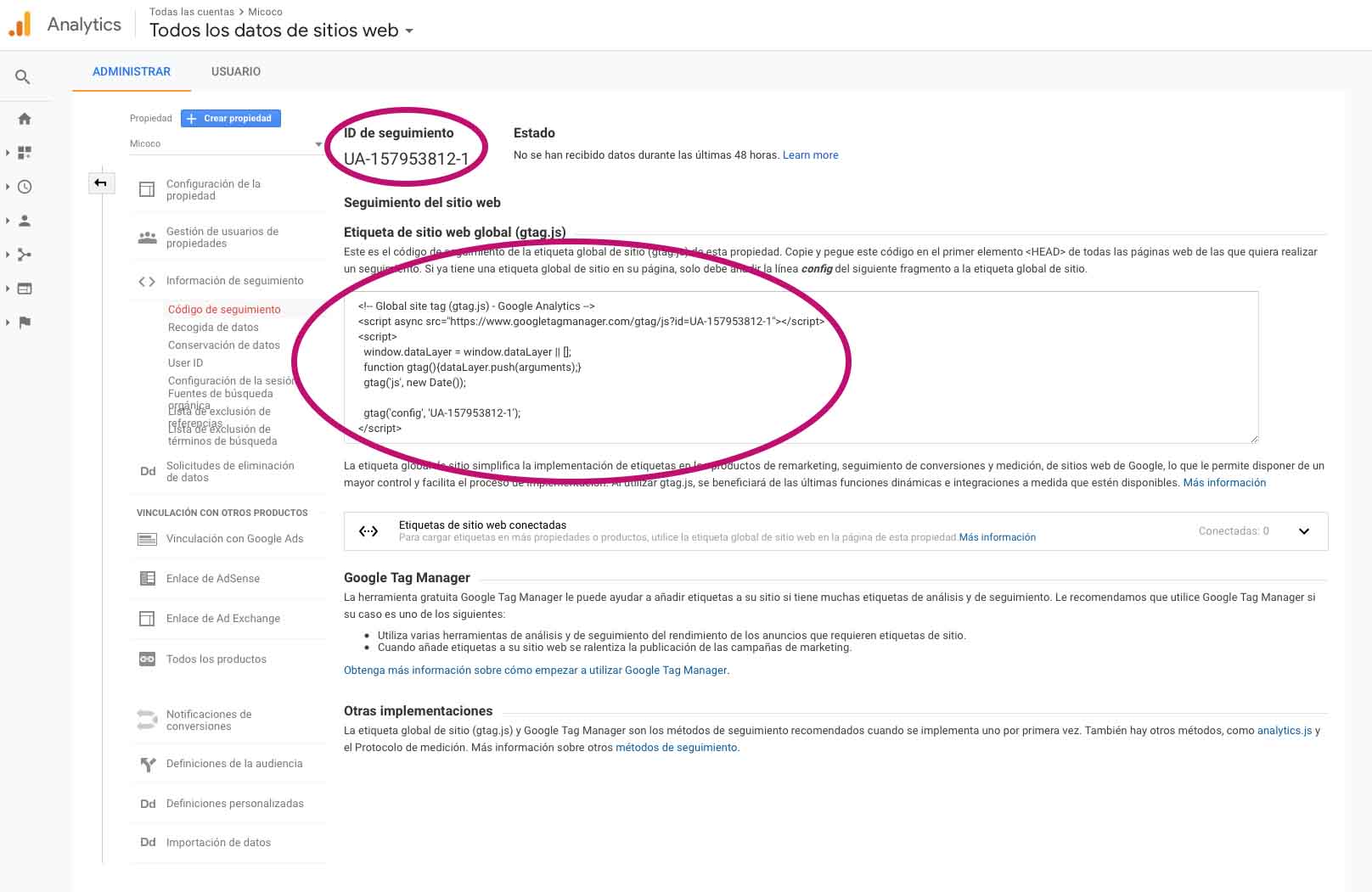
Y ahora tienes dos formas de instalarlo, a través de un plugin o con código, te lo explicamos:
Instalar Google Analytics en WordPress con Plugin.
Esta es una de las formas más cómodas de tener instalado el código de Google Analytics en tu web hecha con wordpress. La ventaja es que es rápido de hacer y que no necesitas conocimientos de código (que siempre da un poco de miedo meterle mano al código de la web).
Existen diferentes plugins con los que poder hacerlos: Simple Google Analytics https://wordpress.org/plugins/simple-google-analytics/, Google Analytics By Yoast https://www.monsterinsights.com/pricing/ o Google Analyticator https://wordpress.org/plugins/google-analyticator/. Te recomendamos estos tres plugins si optas por esta opción. Dentro de cada uno de ellos te indican cómo poner el ID de seguimientos de tu web.
Instalar Google Analytics con Código en WordPress.
Esta opción es la mejor si tienes conocimientos de HTML.
Deberás copiarlo en la etiqueta <head> de tu sitio web.
- Loguéate en tu página de wordpress.
- Haz clic en Apariencia / Editor.
- Aquí tienes el código de tu sitio web. Busca el header.php.
- Pega el código que has obtenido en el primer paso que hemos visto entre las etiquets <head> y </head>.
Esto es más o menos el código que has obtenido y que deberás pegar:
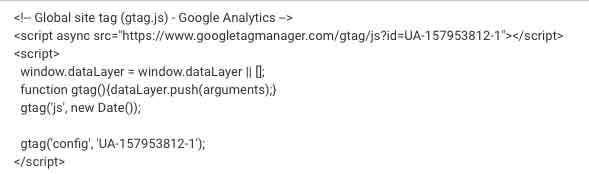
¡Listo!
Ya tenemos configurado nuestro código de Google Analytics en WordPress, ahora solo tienes que empezar a estudiar estas estadísticas para poder mejorar poco a poco tu web y conseguir el máximo rendimiento de tu página.